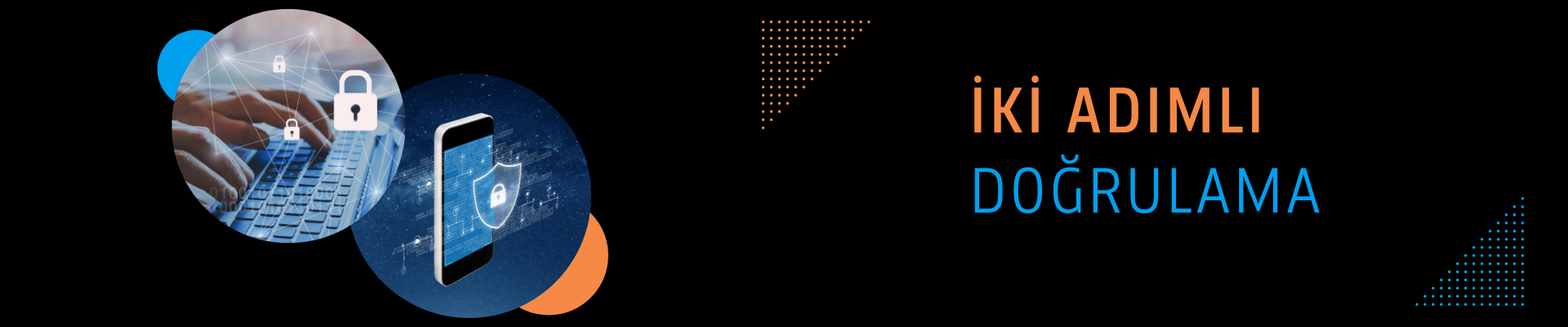İki Aşamalı Doğrulama Nedir?
İki Aşamalı Doğrulama, UniKolay Dijital Acente Platformu sayfasına daha güvenli bir şekilde işlem yapabilmeniz için tek kullanımlık şifre ile giriş yapmanızı sağlayan bir hizmetimizdir. Şifrenizin çalınması ihtimaline karşı fazladan bir güvenlik katmanı sağlar. UniKolay hesabınız için SMS ve Google Authenticator olarak iki farklı şekilde “İki Aşamalı Doğrulama” kullanabilirsiniz.